为了计算机设备使用安全和数据的保密,单位或者个人都要求pc加密 。特别是要求加开机密码 。下面就win7和win10系统如何加密码作一介绍 。
在打开电脑时的时候需要输入密码才能开机,这样来进行保护,那么win7开机密码如何来设置 。
1第一步鼠标单击开始菜单,选择控制面板 , 进入页面,将查看方式改为类别,单击用户账户和家庭安全,选择用户账户
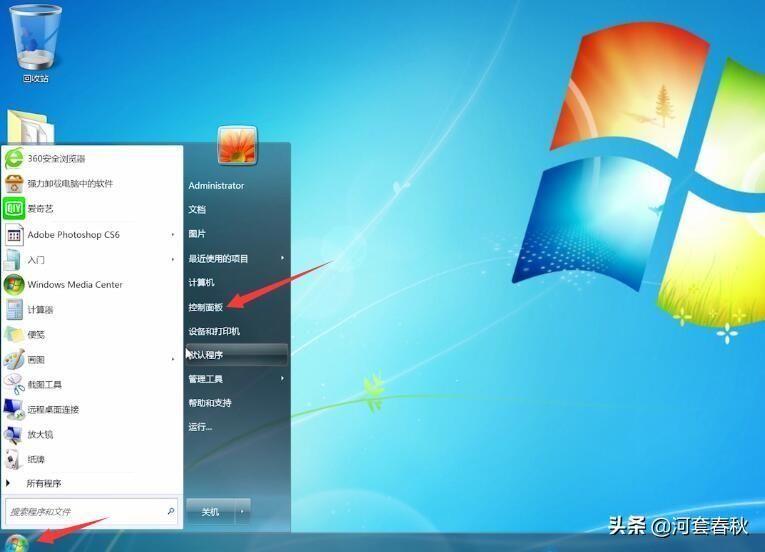
文章插图
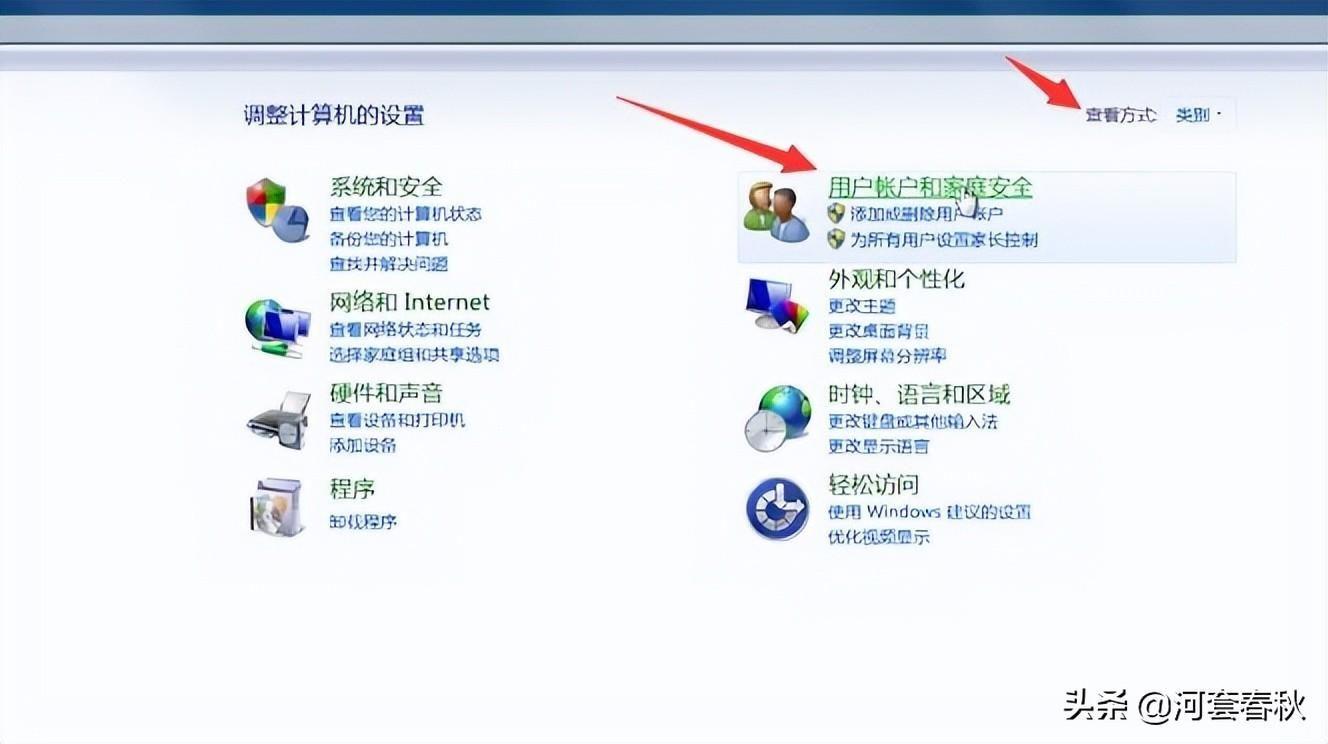
文章插图
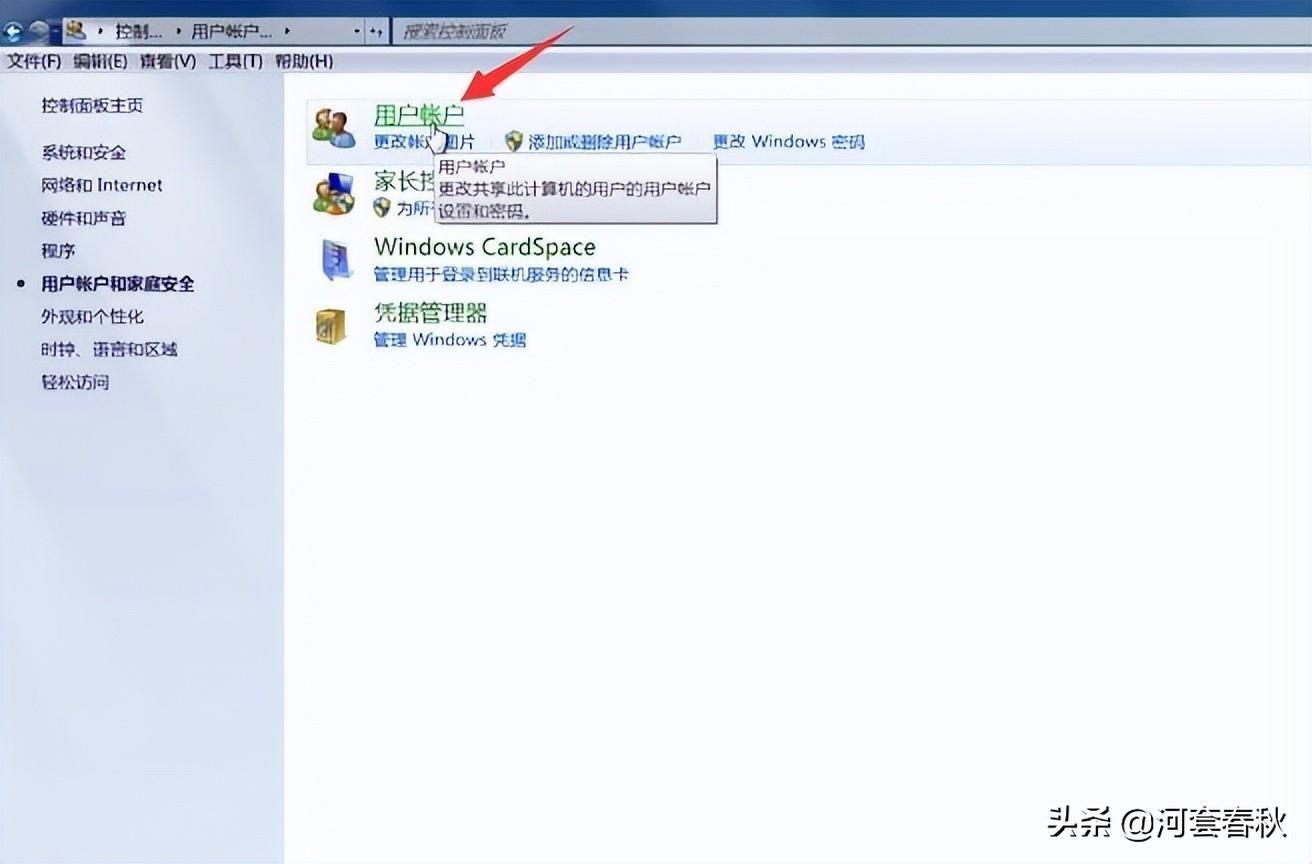
文章插图
2第二步点击为您的账户创建密码,输入想要设置的密码,确认密码和密码提示 , 点击创建密码即可
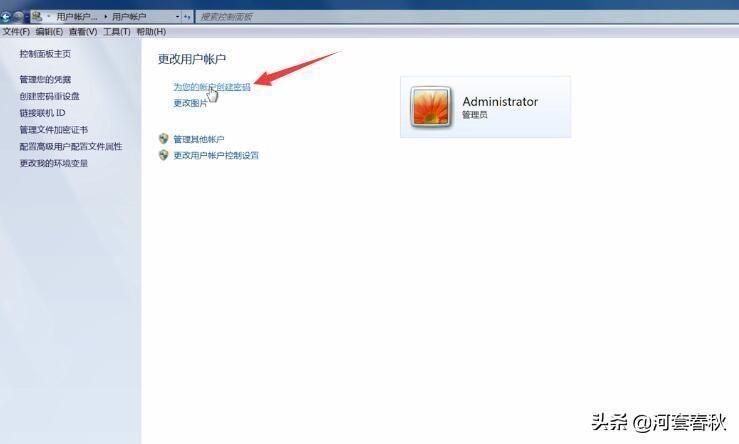
文章插图
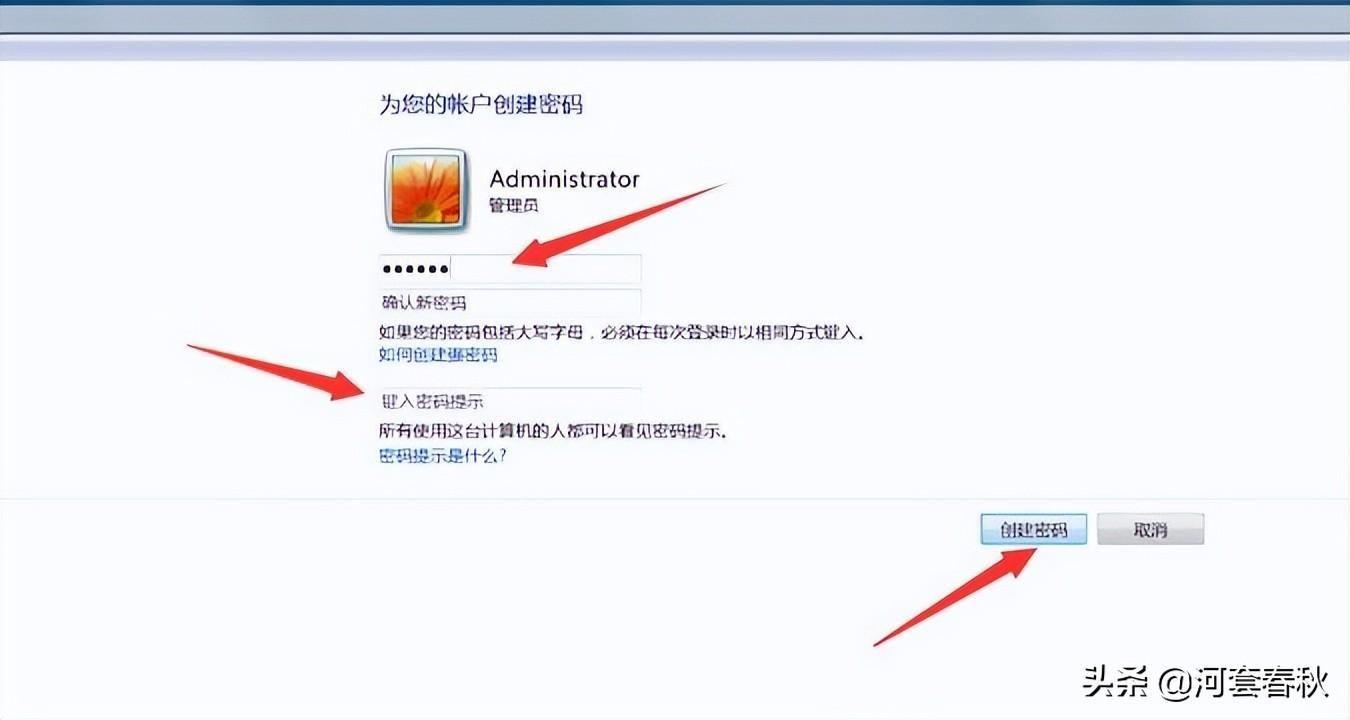
文章插图
有必要了 。下面,我来介绍一下win10怎么设置电脑开机密码 。
1第一步鼠标点击左下角的开始,然后点击“用户”人像图标

文章插图
2第二步再点击“更改账户设置”
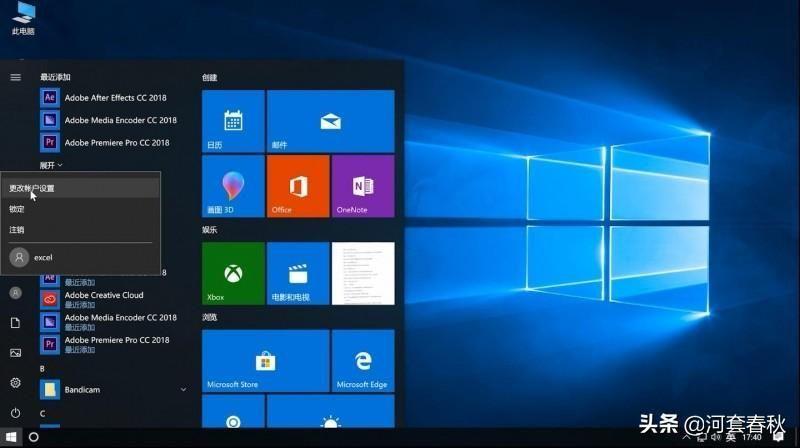
文章插图
3第三步点击左侧的“登录选项”,在右侧栏的密码下面点击“添加”
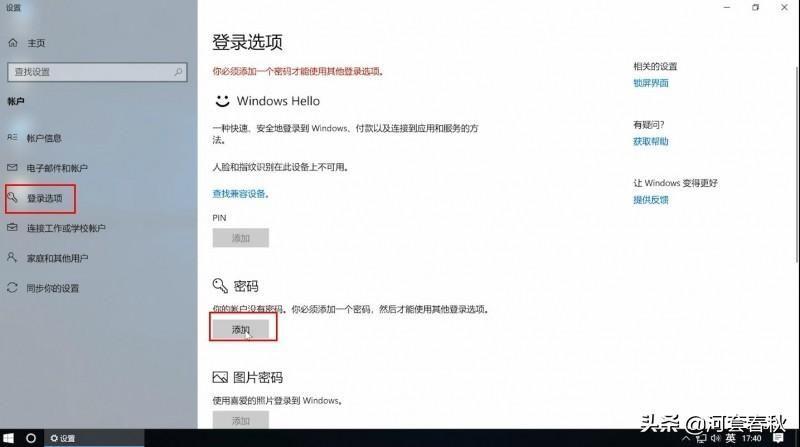
文章插图
4第四步这时会跳出创建密码的窗口,填写正确的密码并输入两次,密码提示随便填写并点击“下一步”
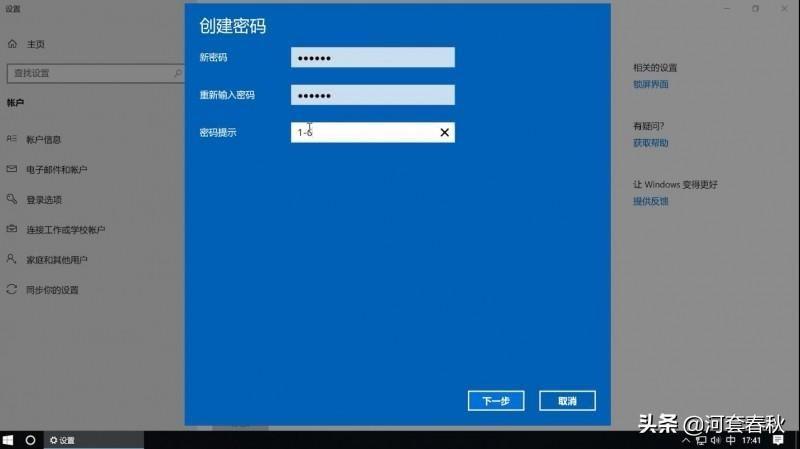
文章插图
5第五步最后点击“完成”即可设置开机密码
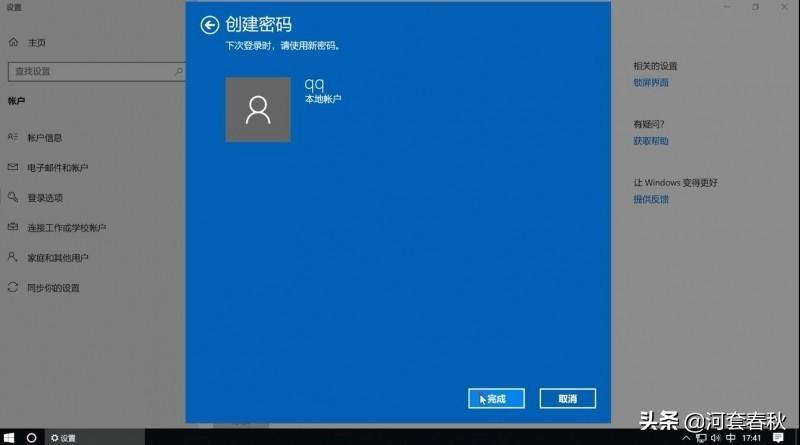
文章插图
【win7怎么设置开机密码?台式电脑第一道启动密码怎么设置】6第六步点击“更改账户设置”
7第七步点击“登录选项”点击密码下的添加
8第八步输入密码和密码提示
- 手机里的视频删除怎么恢复?相册删除的视频怎么找回来
- 电脑内存怎么看多少GB?笔记本内存怎么看大小
- 电脑卡怎么办教你一招恢复流程?电脑运行慢如何解决问题
- 软件搬家到另一个手机的方法?怎么从旧手机把软件导入新手机
- 淘友圈怎么关闭不了?淘友圈关闭后仍显示怎么办
- 华为手机如何使用蓝牙耳机?蓝牙耳机怎么配对新设备
- 电脑中病毒了怎么办开不了机?电脑有木马病毒怎么彻底清除
- 微信红包提醒功能怎么设置?红包一来就喊红包来了提醒语音设置方法
- windows7桌面图标大小怎么调?电脑图标异常如何恢复
- 表单控件组合框怎么用?如何在Excel中打开表单控件
